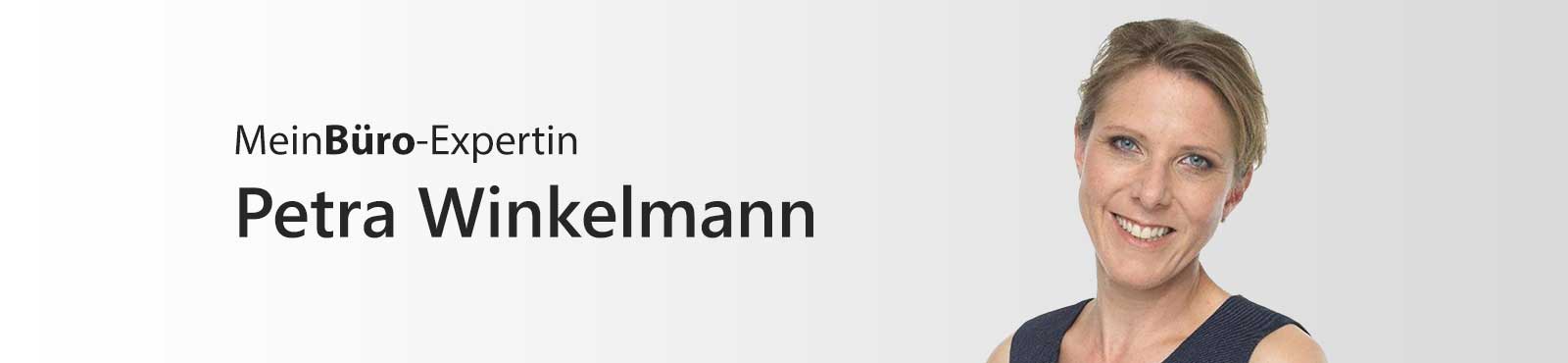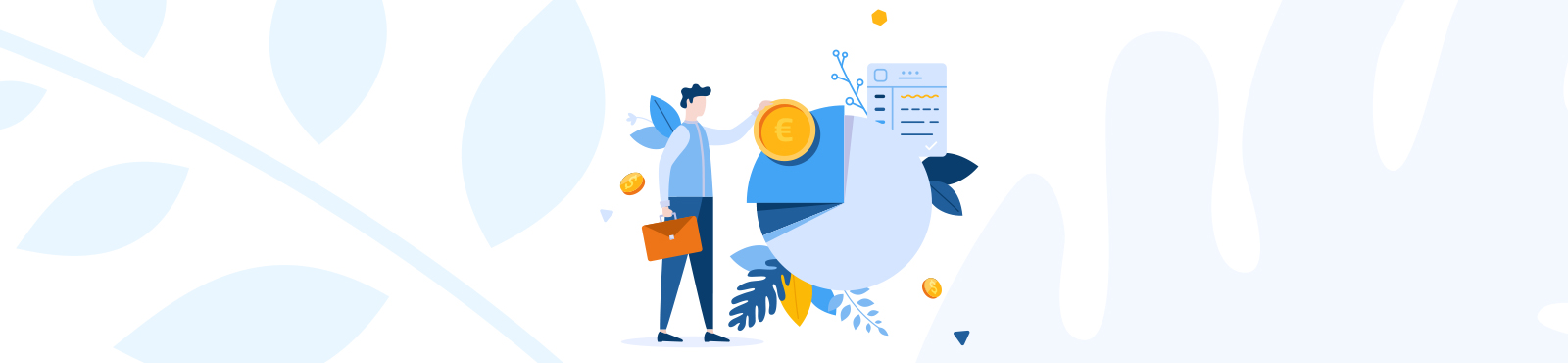WISO MeinBüro ist eine Bürosoftware mit zertifizierter GoBD-Schnittstelle. Deshalb sind die Datenbestände abgeschlossener Buchungsperioden vor nachträglichen Änderungen geschützt. Wenn Sie versuchen, Vorgänge oder Dokumente aus einer beendeten Periode zu ändern, gibt das Programm einen entsprechenden Hinweis aus:
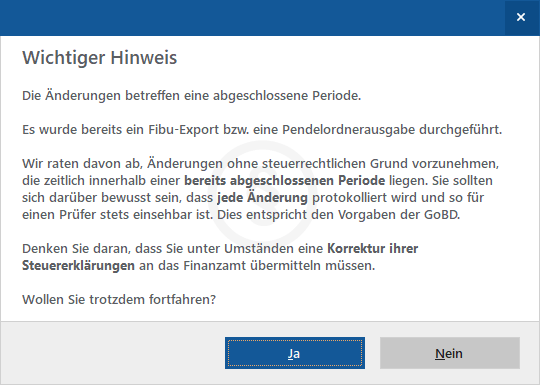
Sollten doch einmal Korrekturen unvermeidlich sein, können Sie sich mit „Ja“ über die Warnung hinwegsetzen. Das Programm protokolliert Ihre Änderungen dann ganz genau. Bei einer späteren Betriebsprüfung kann sich der Prüfer die Liste sämtlicher Änderungen anzeigen lassen. Die dazugehörige Exportfunktion findet sich im Menü „Finanzen“ – „Änderungsprotokoll-Export“:
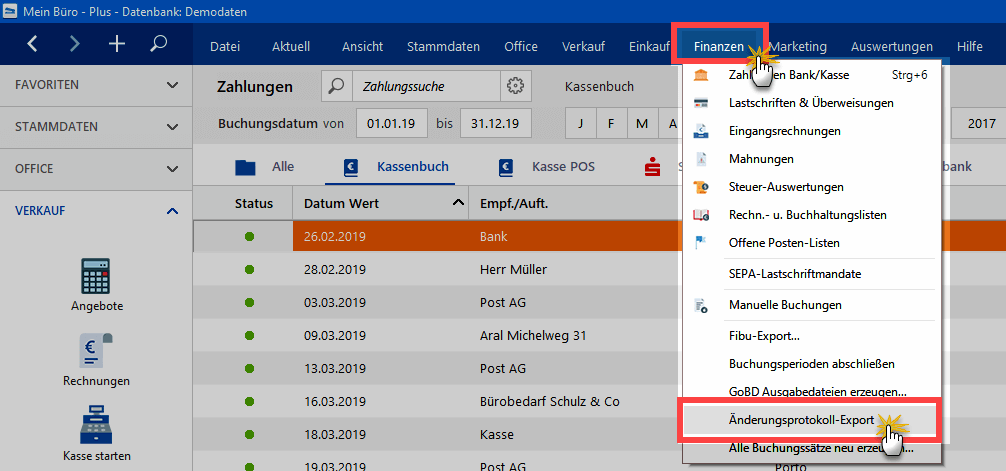
Bitte beachten Sie: Der Abschluss von Buchungsperioden kann sowohl automatisch als auch manuell erfolgen
Ganz gleich, ob automatisch oder von Hand: Abschlüsse umfassen alle Buchungen, die Sie während des betreffenden Zeitraums im Arbeitsbereich „Finanzen“ – „Zahlungen Bank / Kasse“ vorgenommen haben. Außerdem gehören sämtliche Ein- und Ausgangsrechnungen sowie Änderungen bei Ihren Anlagegütern dazu.
Automatische Perioden-Abschlüsse
Einige MeinBüro-Funktionen führen automatisch dazu, dass eine Buchungsperiode abgeschlossen wird. Dazu zählen:
- die Übermittlung von Steuerformularen per „Elster Versand“ ans Finanzamt (z. B. Einnahmenüberschussrechnungen, Umsatzsteuererklärungen und Voranmeldungen),
- DATEV- und andere FiBu-Exporte sowie
- das Versenden des „Elektronischen Pendelordners“.
Sie möchten eine Buchungsperiode abschließen, ohne eine dieser Funktionen zu nutzen?
Manuelle Perioden-Abschlüsse
Kein Problem: Mit WISO MeinBüro sind auch eigenhändige Periodenabschlüsse möglich. Um eine Buchungsperiode von Hand abzuschließen …
- klicken Sie im Menü „Finanzen“ auf „Buchungsperioden abschließen“,
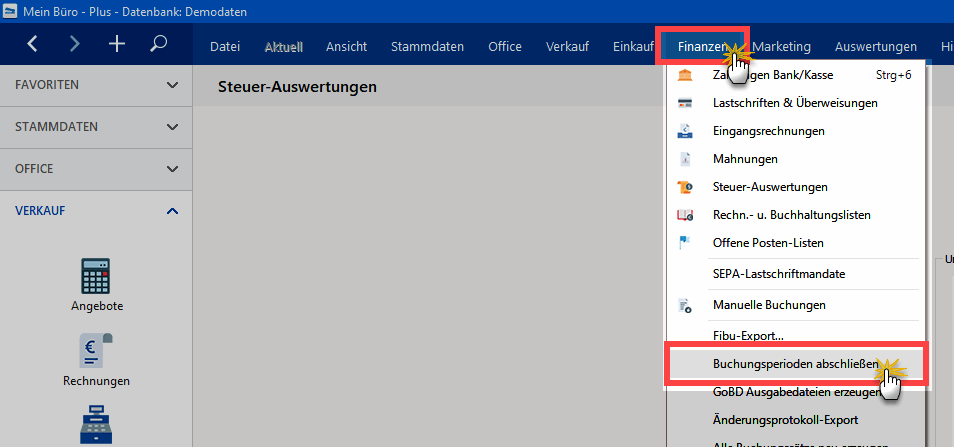
- wählen den gewünschten Abschluss-Stichtag aus (z. B. den 31. Dezember des Vorjahres) und
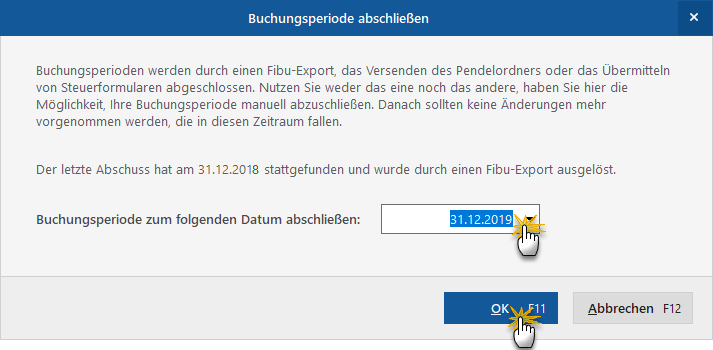
- schließen die Buchungsperiode per Mausklick auf „OK F11“ ab.
Wichtig: Falls es im gewählten Zeitraum noch offene Geschäftsvorfälle gibt, weist das Programm Sie darauf hin:
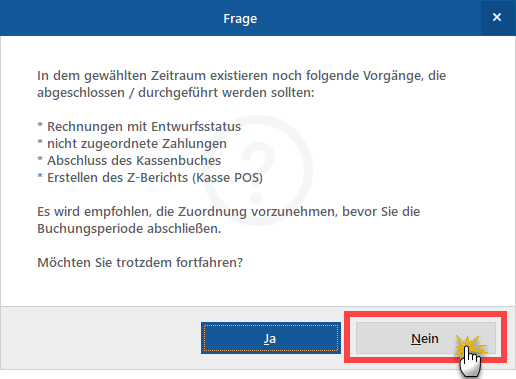
In dem Fall gehen Sie am besten folgendermaßen vor:
- Sie unterbrechen das Finalisieren der Rechnungsperiode per Mausklick auf die Schaltfläche „Nein“,
- erstellen den fehlenden Z-Bericht Ihrer Registrierkasse, schließen das Kassenbuch, noch offene Rechnungen, Zahlungen und sonstige schwebende Vorgänge ab und
- starten den manuellen Periodenabschluss erneut.
Tipp: Im Video-Tutorial meines Kollegen Stefan Knuth können Sie die einzelnen Abschluss-Schritte nachvollziehen.

Über die Autorin:
Petra Winkelmann ist Gründercoach und Organisationsberaterin: Sie unterstützt Solo-Selbstständige und Kleinbetriebe beim Unternehmensaufbau, organisiert die Buchhaltung und optimiert das Zeitmanagement. In ihren Seminaren und Trainings gibt Petra Winkelmann ihr Know-how mit Begeisterung und auf leicht verständliche Weise weiter.